Compilatorul GCC (MinGW-w64)
Proiectul MinGW-w64 este continuarea proiectului MinGW (Minimalist GNU for Windows), făcut ca să suporte compilatorul GCC pe Windows, cu suport pentru 64 de biți (ceea ce este cel mai probabil ce folosești acum). Acest compilator poate fi folosit inclusiv pe Linux pentru a compila binare pentru Windows.
Pentru a instala MinGW-w64, avem următorii pași:
-
Deschide pagina https://winlibs.com/. Această pagină oferă binare executabile pre-compilate pentru GCC și optimizate pentru a crea executabile native pe Windows.
-
Dă scroll până când o să vezi versiunile de GCC. Alegem varianta cu UCRT (Universal C Runtime) pentru că este făcută de la zero pentru Windows 10 și 11 și este gândită să aibă suport mai bun pentru standardul de C și C++.
-
Dintre lista de opțiuni pe care o ai pentru UCRT runtime, ne interesează ultima versiune (la data scrierii, versiunea este GCC 14.2.0).
-
Selectează din prima opțiune (cea care scrie POSIX threads) fie Win64 (dacă ai un sistem pe 64 de biți, care este cam orice calculator lansat în ultimul deceniu și jumătate), fie Win32, în formatul tău de preferință (7-Zip are nevoie de programul cu același nume, dar are executabile mai mici, în timp ce Zip poate fi deschis din Explorer). La data scrierii, asta este arhiva potrivită:
Descarcă GCC 14.2.0 :material-download:

-
După ce s-a terminat de descărcat arhiva, deschide-o și extrage directorul
mingw64într-un loc ușor accesibil (de preferință înC:\). Ține minte această locație! O să mă refer la această locație în text ca$$MINGW(de pildă, dacă ai dezarhivat înC:\, atunci$$MINGW = C:\mingw64). O să ia ceva timp să se dezarhiveze tot, deoarece are peste 1GB. Indiferent unde s-a dezarhivat, conținutul directorului$$MINGWar trebui să arate astfel: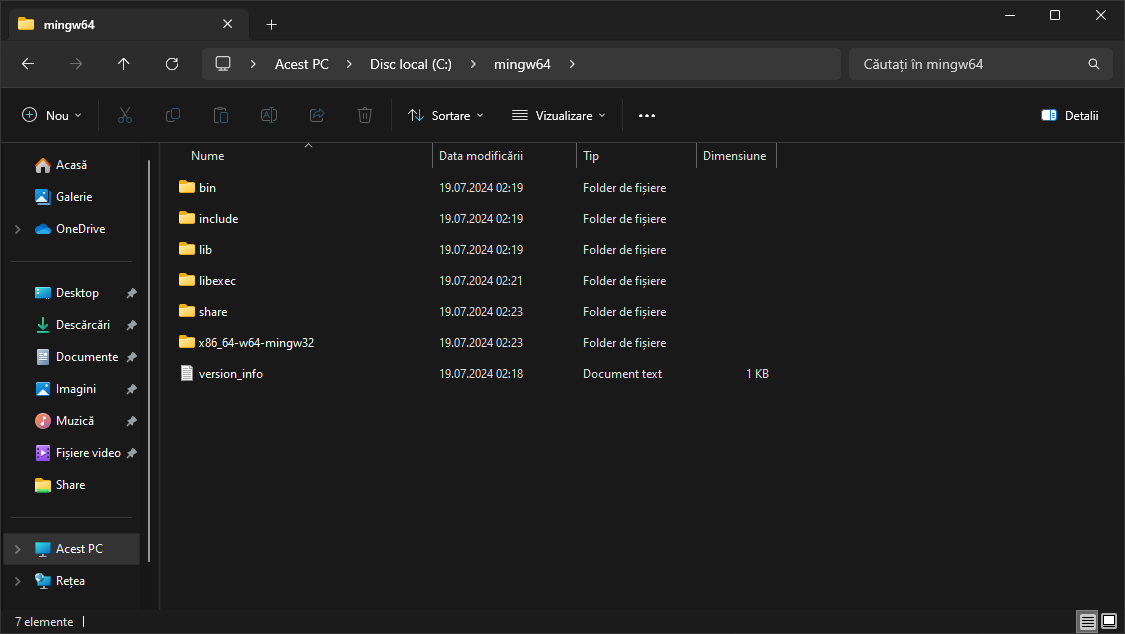
-
Acum avem un compilator de C++ în sistem. Pentru a-l face disponibil global, trebuie să adăugăm în calea sistemului ca să poată recunoaște executabilele. Pentru acest lucru:
-
Apasă ++win+r++ și scrie
sysdm.cplși apasă OK. Dacă totul a fost cu succes, o să vezi o fereastră de genul: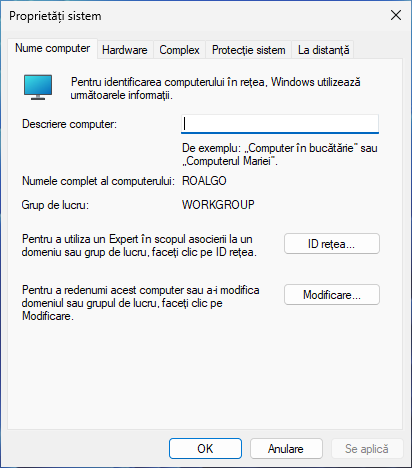
-
Navighează către tab-ul Complex și apasă pe ultimul buton (Environment variables sau Variabile de mediu):
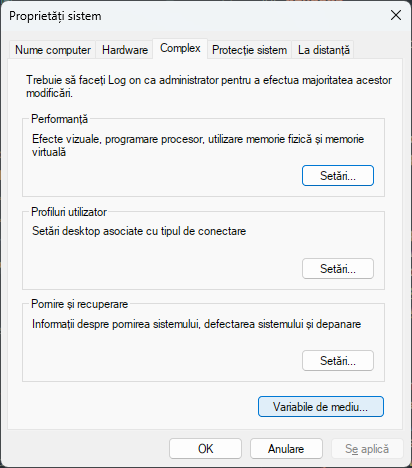
-
Apasă dublu clic pe variabila
Pathde la secțiunea cu variabile de utilizator (partea de sus).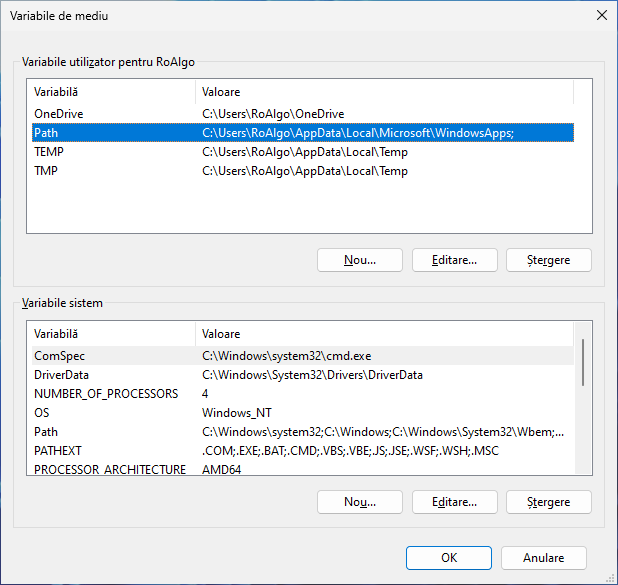
-
Apasă pe "Navigare..." (atenție, fără să ai vreo cale selectată deja, apasă oriunde într-un spațiu gol din listă) și caută calea
$$MINGW\bin(unde$$MINGWe locul unde ai instalat MinGW). În cazul meu, calea va fiC:\mingw64\bin. Dacă totul a decurs cum trebuie, ar trebui să fie o cale în plus în listă: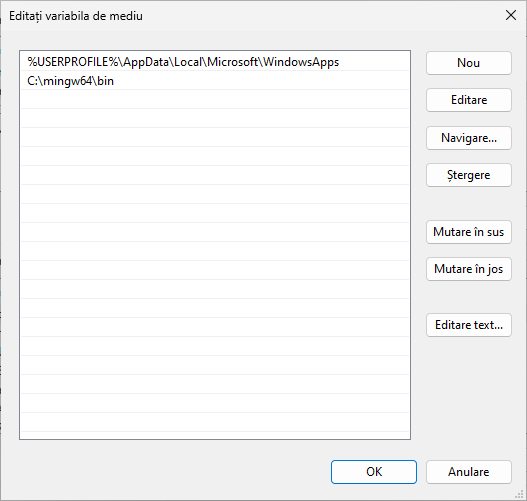
-
Apasă OK până când se închid toate ferestrele.
-
-
Pentru a face sistemul să recunoască noile noastre executabile, deconectează-te și conectează-te înapoi la utilizatorul curent. Felicitări!
Acum navighează aici pentru a vedea ce editoare ai la dispoziție: